Apple ID里的电子邮件填什么?
来源:网络收集 点击: 时间:2024-04-30在创建 Apple ID时,您需要输入一个电子邮件地址。此电子邮件地址就是您的 Apple ID,也是您用于登录 iTunes 和 iCloud 等 Apple 服务的用户名。它还是您帐户的联系电子邮件地址。请务必定期查收您的电子邮件。我们将向您发送电子邮件通知,以帮助您管理帐户并充分利用 Apple ID。
2/5其他电子邮件地址
我们很多人都拥有多个电子邮件地址,朋友和家人会用这些地址来联系我们。请在 Apple ID 帐户中添加常用的电子邮件地址,以便别人能在 FaceTime、iMessage 和“查找我的朋友”等 Apple 服务中轻松地找到您并与您通信。
要添加其他电子邮件地址,请完成以下步骤:
登录Apple ID 帐户页面。
在“帐户”部分中点按“编辑”。
在“联络方式”下,选择“添加更多信息”。
输入其他电子邮件地址,我们将向该地址发送验证。没有收到该电子邮件?
输入验证码并点按“验证”。
确保您输入的电子邮件地址未曾用于 Apple ID。如果您想删除您的某个其他电子邮件地址,请点按该地址旁边的X号 。
3/5在设置新设备时登录:
在开机并设置新的 iPhone、iPad、iPod touch 或 Mac 时,您会看到一条示意您使用 Apple ID 登录的信息。登录后,您设备上的所有 Apple 服务都会自动进行设置。
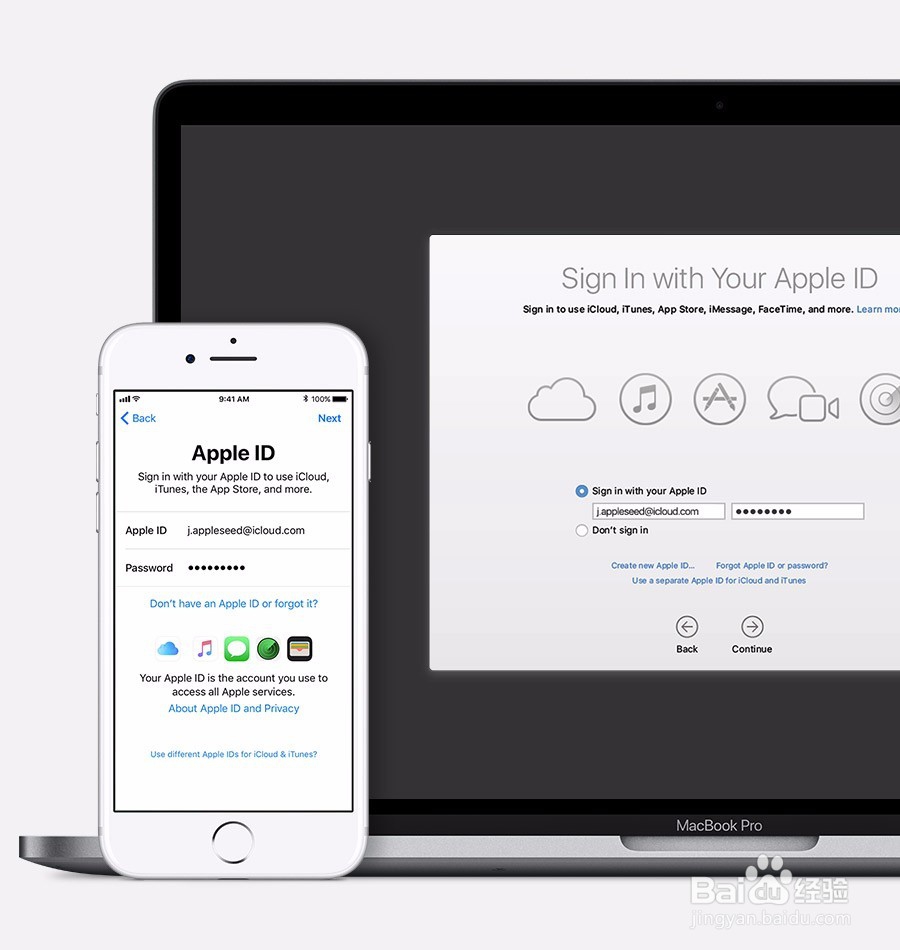 4/5
4/5在 iPhone、iPad 或 iPod touch 上登录
在开始之前,请先将设备更新到最新的 iOS。
如果您使用的是 iOS 10.3 或更高版本,则可在一个位置登录 iCloud、iTunes Store 与 App Store、iMessage、FaceTime 和其他 Apple 服务。
前往“设置”。
轻点“登录 ”。
输入您的 Apple ID 和密码。
如果您有使用双重认证来保护帐户安全,请输入六位验证码并完成登录。
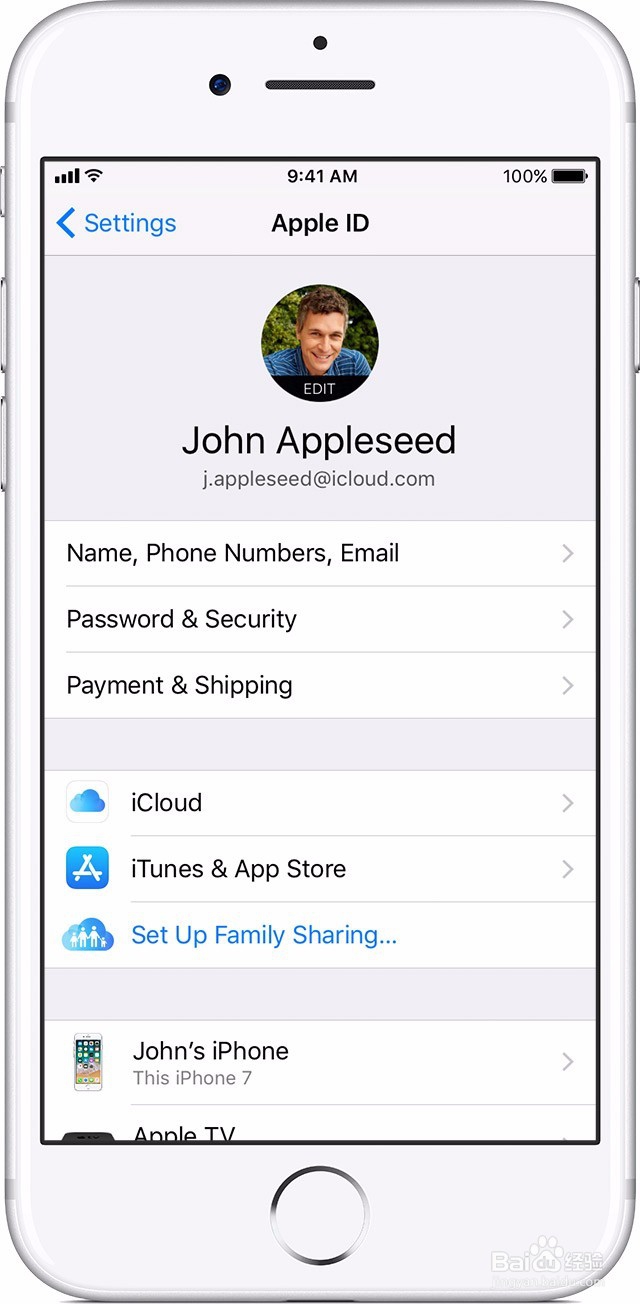 5/5
5/5使用其他 Apple ID 登录 iCloud 和 iTunes
建议您在设备上使用同一 Apple ID 来登录所有 Apple 服务,包括 iTunes Store 与 App Store 和 iCloud。使用多个 Apple ID 可能会引起混淆,还可能会导致访问已购内容或使用某些服务时出现问题。
但是,如果您已经有想要用于 iCloud 和 iTunes Store 与 App Store 的其他 Apple ID,请按照以下步骤操作。
在 iPhone、iPad 或 iPod touch 上:
如果您使用的是 iOS 10.3 或更高版本,请前往“设置”,然后轻点“登录 ”。输入您想要用于 iCloud 的 Apple ID。返回“设置”,向下滚动,然后轻点“iTunes Store 与 App Store”。轻点“Apple ID:”“注销”。然后使用您想要用于 iTunes 的 Apple ID 登录。
如果您使用的是 iOS 10.2 或更低版本,请前往“设置”“iCloud”,然后使用您想要用于 iCloud 的 Apple ID 登录。返回“设置”“iTunes Store 与 App Store”,然后使用您想要用于 iTunes 的 Apple ID 登录。
在 Mac 上,前往“系统偏好设置”“iCloud”,然后使用您想要用于 iCloud 的 Apple ID 登录。前往“iTunes”“帐户”“登录”。输入您想要用于 iTunes 的 Apple ID。
版权声明:
1、本文系转载,版权归原作者所有,旨在传递信息,不代表看本站的观点和立场。
2、本站仅提供信息发布平台,不承担相关法律责任。
3、若侵犯您的版权或隐私,请联系本站管理员删除。
4、文章链接:http://www.1haoku.cn/art_636680.html
 订阅
订阅